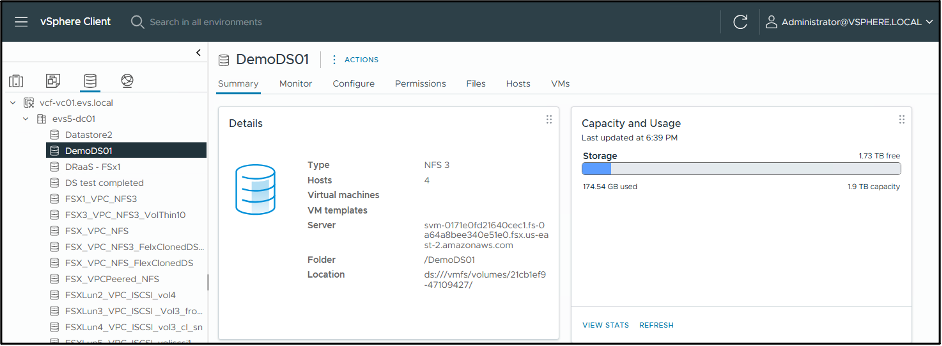使用 FSx for ONTAP作為 NFS 資料儲存庫的部署過程
 建議變更
建議變更


本節將展示如何將 FSx for ONTAP部署為 NFS 資料儲存區的步驟。部署 iSCSI 資料儲存區的步驟將在下一節中詳細介紹。
進階部署步驟
部署 FSx for ONTAP檔案系統作為 Amazon EVS 的 NFS 資料儲存並在兩種服務之間建立連線將包含下列步驟:
-
在 Amazon EVS VCF 環境所在的相同 VPC 中設定 FSx for ONTAP檔案系統。
-
驗證安全群組和路由表。
-
連接 FSx for ONTAP儲存磁碟區以用作 Amazon EVS 的 NFS 資料儲存。
先決條件
在開始將 FSx for ONTAP設定為 Amazon EVS 的 NFS 資料儲存之前,應滿足以下先決條件:
-
Amazon EVS 虛擬化環境。有關如何執行此操作的更多信息,請參閱"Amazon EVS 入門指南"。
-
使用適當的 SSD 儲存容量、預先配置的 IOPS 和吞吐量為ONTAP建立單一可用區 (AZ) FSx。
-
為了獲得最佳效能,請將 FSx for ONTAP檔案系統放置在與 Amazon EVS 執行個體相同的 VPC 內。請注意,當 FSx for ONTAP部署在不同 VPC 時,也支援 VPC Peering。
-
根據效能需求,選擇單可用區 FSx for ONTAP檔案系統所需的正確 IOPS 和吞吐量。看"FSx for ONTAP 的效能規格詳情"了解每個可用選項提供的吞吐量和 IOPS。

|
在本指南中,我們將在與服務存取子網路相同的子網路中部署 FSx for ONTAP檔案系統。 |
在 VPC 中部署 Amazon EVS 虛擬化環境後,您可以繼續設定將用作 NFS 資料儲存的單一可用區 FSx for ONTAP檔案系統。

|
您的 FSx for ONTAP檔案系統應部署在與 Amazon EVS SDDC 相同的 AZ 中。 |
建立 FSx for ONTAP檔案系統
以下步驟將向您展示如何設定和掛載 FSx for ONTAP檔案系統:
-
前往Amazon FSx控制台 `https://console.aws.amazon.com/fsx/`使用您的網際網路瀏覽器並使用您的憑證登入。
-
在控制台中,選擇建立檔案系統。這將啟動安裝精靈來建立 FSx for ONTAP檔案系統。
-
首先,選擇檔案系統類型。從可用的檔案系統選項中,選擇“Amazon FSx for NetApp ONTAP”,然後按一下“下一步”按鈕繼續。
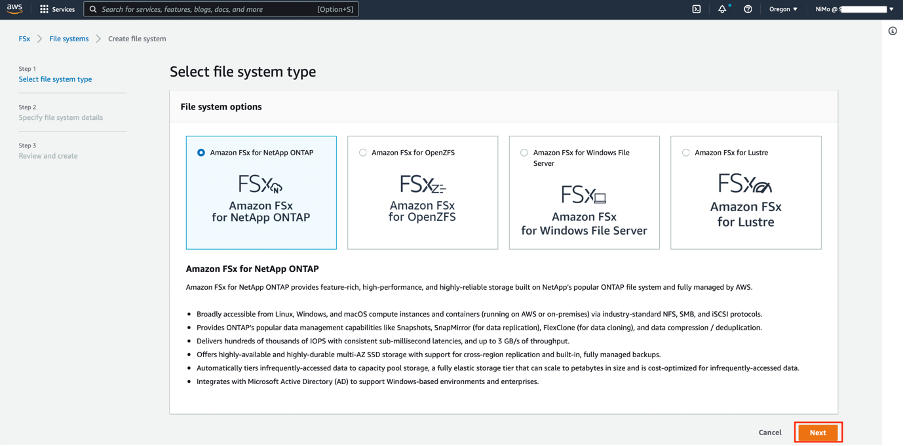
-
您將可以在“快速建立”和“標準建立”選項之間進行選擇。快速建立提供預定義配置,標準建立允許您定義自己的配置。
選擇“標準創建”選項。
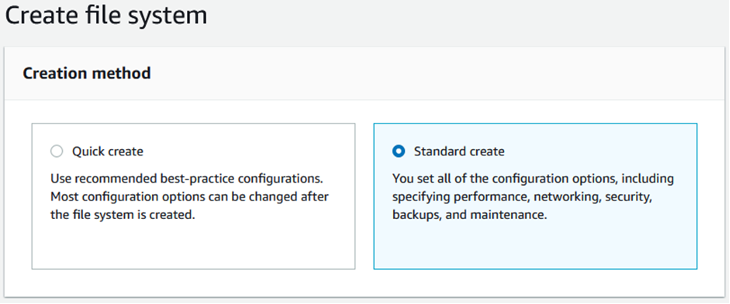
現在您將進入標準建立檔案系統設定精靈。在檔案系統詳細資料頁面中,選擇並輸入如下圖所示的相同資訊:
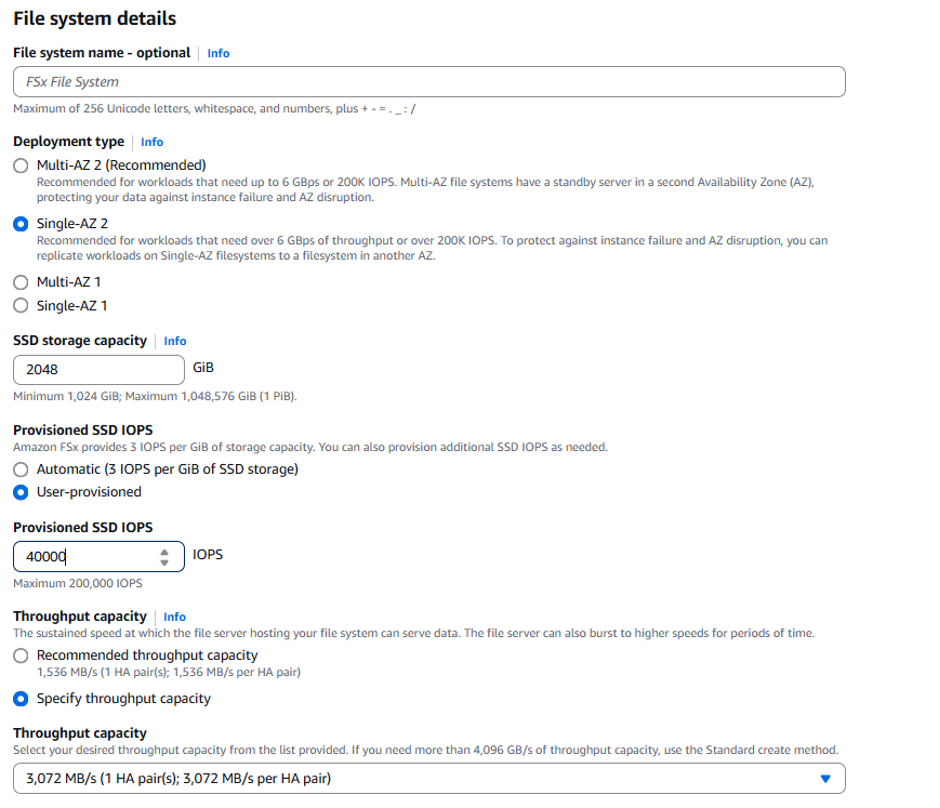
-
向下捲動到標有“網路和安全”的部分。在本節中,您將設定子網路和 VPC 的詳細資訊。為了本指南的目的,我們從下拉式選單中選擇了“EVS-VPC”,並選擇服務存取子網路(未標記的 VLAN)作為 EVS 虛擬環境的子網路。
此子網路可以是 VPC 中任何未標記的私有子網路。只要配置了正確的路由,它也可以位於透過 VPC Peering 連接的不同 VPC/子網路中。 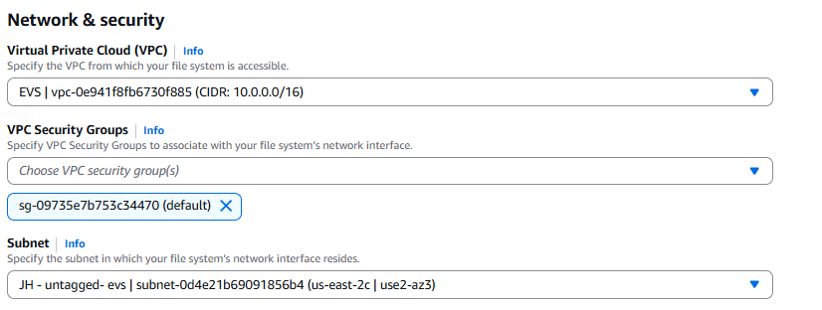
-
向下捲動,您會找到“安全性和加密”部分。在這裡,從下拉式選單中選擇加密金鑰。這些金鑰由 AWS 金鑰管理服務 (AWS KMS) 提供,並將保護 FSx for ONTAP檔案系統中的靜態資料。
接下來,在「檔案系統管理密碼」設定中,為將管理檔案系統的 fsxadmin 使用者指定一個唯一的密碼。
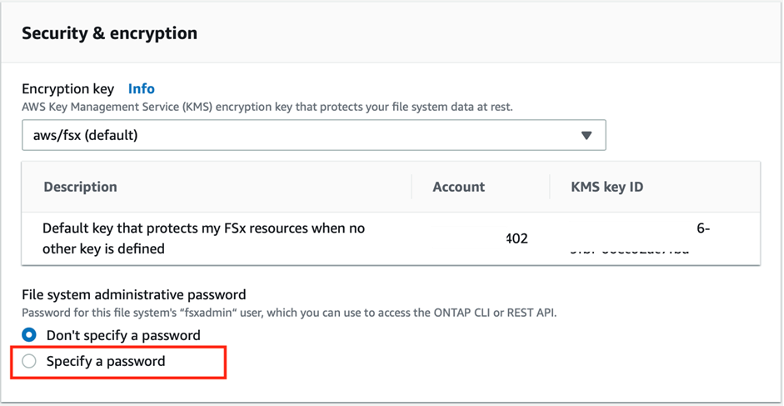
-
接下來,您將向下捲動到標題為「預設儲存虛擬機器配置」的部分。在這裡,您需要為儲存虛擬機器 (SVM) 提供一個名稱。
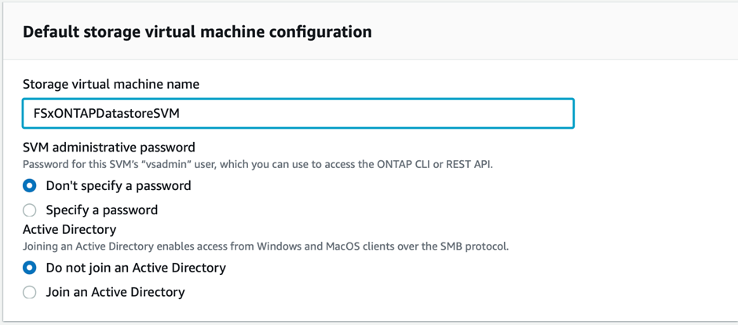
-
接下來,向下捲動到標題為「預設磁碟區配置」的部分。在這裡您將為磁碟區提供名稱並設定磁碟區大小。磁碟區協定應為 NFS v3(預設為啟用)。按一下此選項可啟用儲存效率功能(壓縮、重複資料刪除和壓縮),以減少整體儲存使用量和成本。
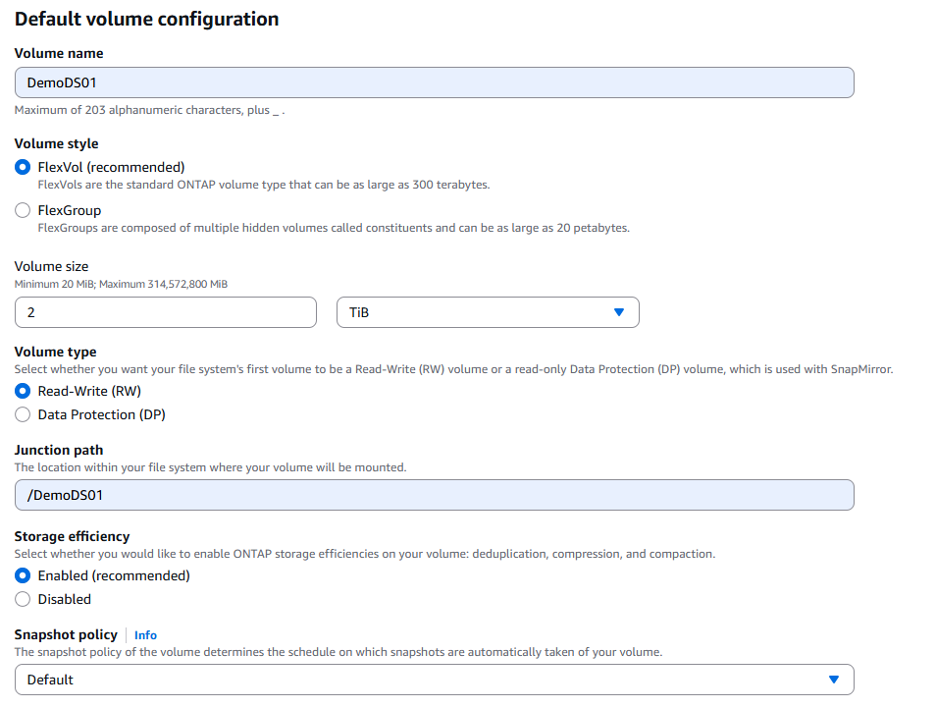
-
對於儲存分層選項,從下拉式選單中選擇“僅快照”並設定分層策略冷卻期。預設值為 31 天,但對於此範例,我們設定了兩天的冷卻期。
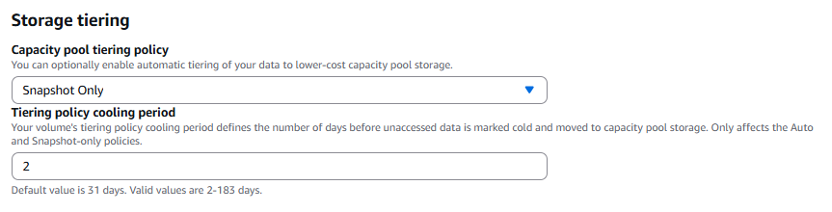
-
建立磁碟區後,使用ONTAP命令列介面 (ONTAP CLI ) 修改下列參數:
環境 配置 數量保證
無(精簡配置)
部分儲備
0%
snap_reserve
0%
自動調整大小
擴大_縮小
儲存效率
已啟用
卷分層策略
僅快照
訪問時間更新(-atime-update)
錯誤的
最小預讀(-min-readahead)
錯誤的
快照策略
沒有任何
-
在可選的「備份和維護」步驟中,停用每日自動備份並為每週維護視窗選擇「無首選項」。
完成後按一下“下一步”。
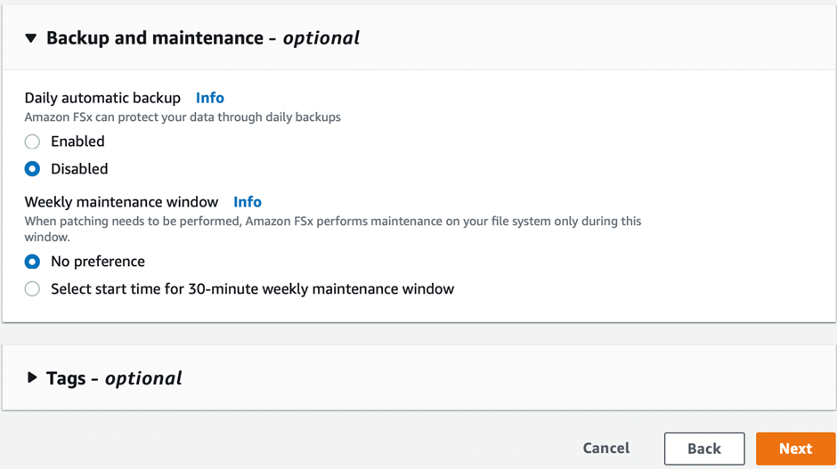
-
現在,您將獲得按照前面步驟設定的整個檔案系統配置的審查。檢查所有參數無誤後,點選「建立檔案系統」按鈕完成設定。
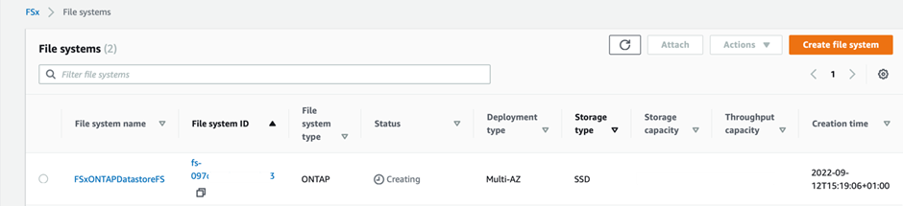
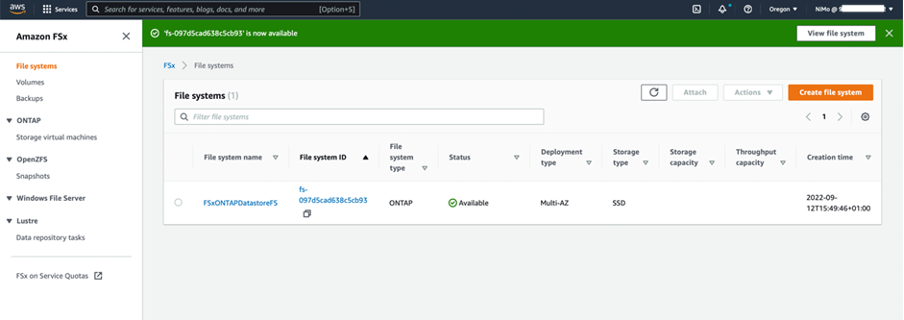
若要建立額外的 FSx for ONTAP檔案系統,您可以按照上面詳述的步驟操作,根據需要調整影響效能和磁碟容量的值。要了解有關 FSx for ONTAP效能選項的更多信息,請參閱"此文件頁面"。
驗證 VPC 和虛擬化環境路由和安全性群組
驗證 VPC 和 SDDC 路由和安全群組對於確保 Amazon EVS 虛擬化環境和 FSx for ONTAP檔案系統元件能夠正常協同工作非常重要。
-
瀏覽至 Elastic VMware 服務 > 虛擬化環境 > [您的 Amazon EVS 環境] 並選擇服務存取子網,如下方綠色箭頭所示:
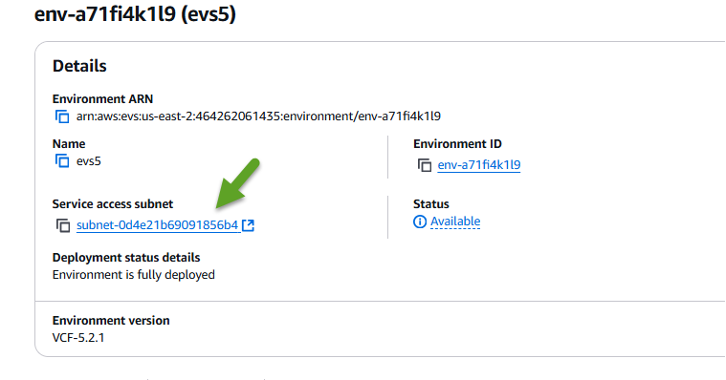
-
這將打開子網面板。在此面板上找到路線表並點擊它。
在此範例中,FSxN ONTAP檔案系統與 Amazon EVS VCF 環境位於相同 VPC 中,因此預設路由就足夠了。
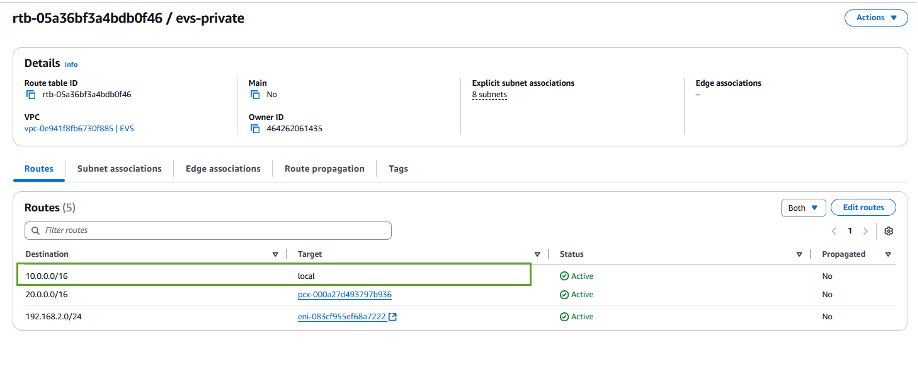
如果 FSx for ONTAP檔案系統位於不同的 VPC 中,則檢查是否已新增至該 VPC 的路由。在此範例中,已新增 VPC Peering 到 FSx for ONTAP系統所在 VPC 的路由。
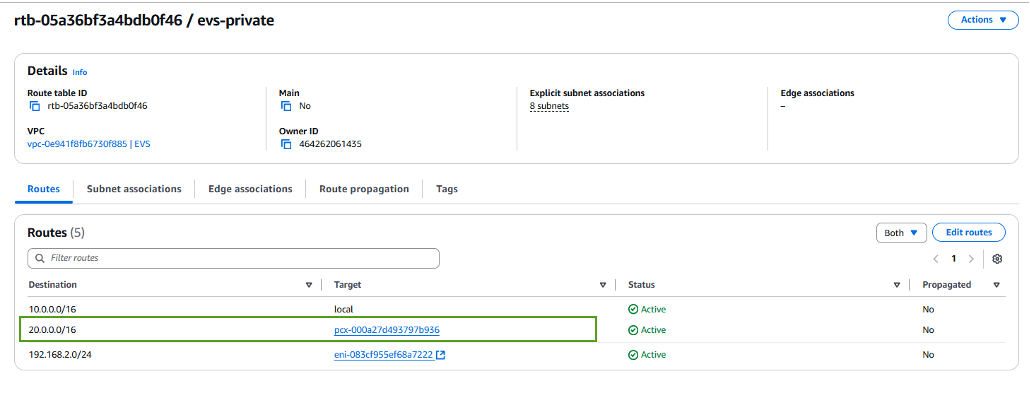
-
接下來,您需要檢查連接到 FSx for ONTAP檔案系統的安全性群組(即連接到彈性網路介面 (ENI) 的安全群組)是否允許存取 NFS 連接埠。
有關 NFS 和 iSCSI 協定連接埠的完整列表,請參閱連結: https://docs.aws.amazon.com/fsx/latest/ONTAPGuide/limit-access-security-groups.html ://docs.aws.amazon.com/fsx/latest/ONTAPGuide/limit-access-security-groups.html]使用 Amazon VPC 文件進行檔案系統存取控制]。
若要驗證您的 FSx for ONTAP檔案系統是否與安全性群組關聯:
-
在 AWS 控制台中,導覽至 FSx > 檔案系統 > [您的 FSx for ONTAP檔案系統]。
-
在網路和安全性標籤中,按一下 ENI。
-
找到網路介面詳細資訊下列出的與 ENI 關聯的安全群組(如下圖中的綠色箭頭所示)。
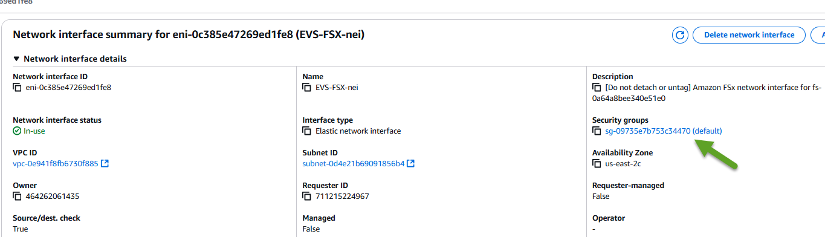
-
驗證連接埠。在以下畫面所示的範例中,所有流量都被允許。但是,您可以將其限制為僅限 NFS 連接埠。以下是連接埠清單:
-
連接埠 111 TCP:連接埠對映器,用於協商在 NFS 請求中使用哪些連接埠。
-
連接埠 635 TCP:Mountd,用於接收傳入的掛載請求。
-
連接埠 2049 TCP:NFS,用於處理 NFS 流量。
-
連接埠 4045 TCP:網路鎖定管理器 (NLM),處理鎖定請求。
-
連接埠 4046 TCP:網路狀態監視器 (NSM),當伺服器重新啟動以進行鎖定管理時,它會發送 NFS 用戶端通知。
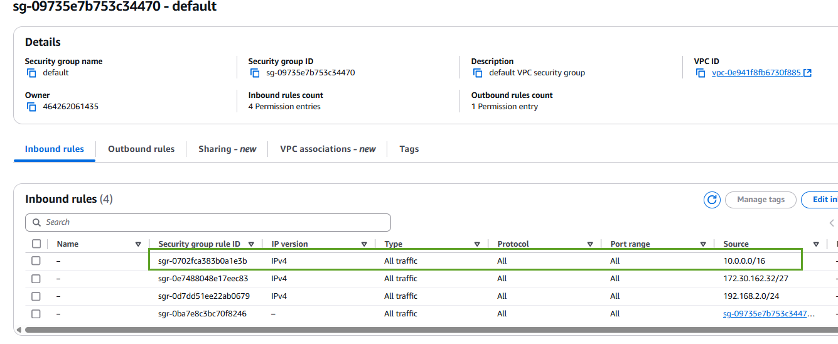
-
-
將 FSx for ONTAP NFS 磁碟區附加到 Amazon EVS 以用作資料存儲
現在您的 FSx for ONTAP檔案系統已設定完畢,並且所有正確的連線參數都已驗證,接下來就可以將 FSx for ONTAP儲存磁碟區附加到 Amazon EVS 了。以下步驟將展示如何存取 vCenter 並將 FSx for ONTAP磁碟區掛載為 NFS 資料儲存:
-
在 vSphere 用戶端中,前往「資料儲存」標籤。找到資料中心,導航至存儲>新資料存儲,如下所示:
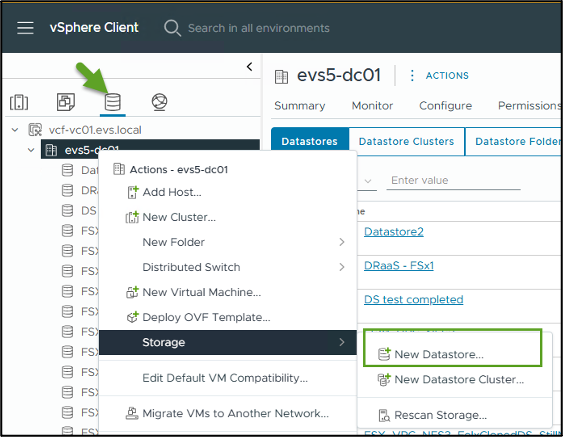
-
您現在將進入新資料儲存精靈。在「類型」步驟中,您將選擇資料儲存類型。選擇“NFS”並點擊“下一步”繼續。
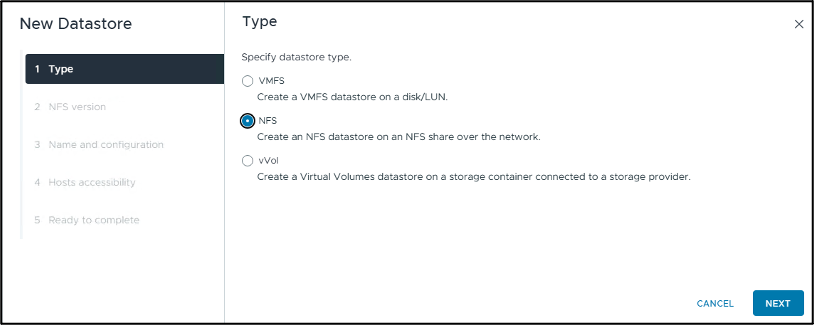
-
在「NFS 版本」步驟中,您將選擇一個 NFS 版本。
為了本例的目的,我們將選擇“NFS 3”,但請注意,也可以使用 NFS v4.1。
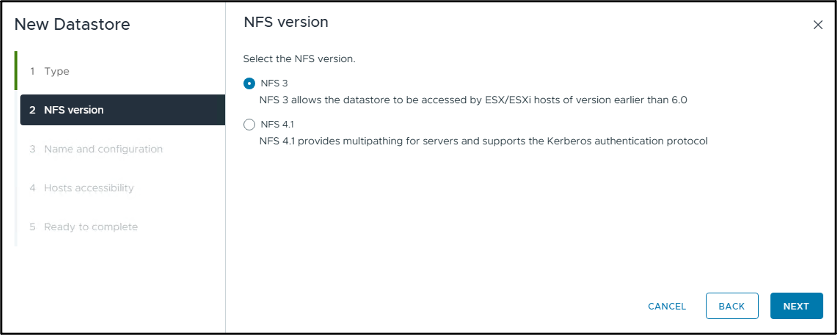
-
在「名稱和配置」步驟中,您將:
-
命名資料儲存。
-
命名資料夾。使用 NFS 磁碟區的連接路徑。
-
命名伺服器。使用 SVM 的 NFS DNS 名稱或 NFS 的 IP 位址。
按一下“下一步”繼續。
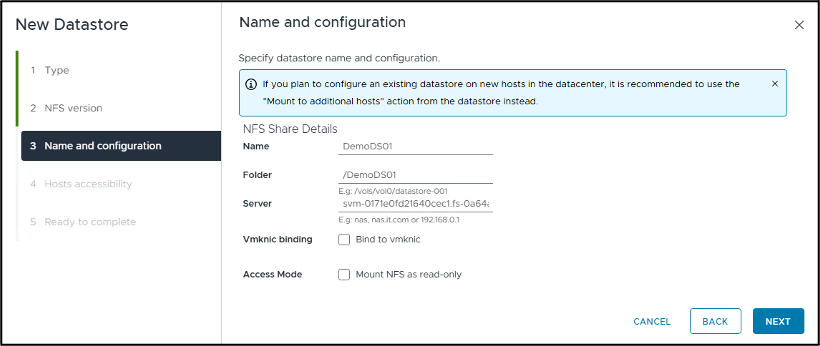
-
-
在「主機可存取性」步驟中,選擇所有需要存取資料儲存的主機,然後按一下「下一步」繼續。
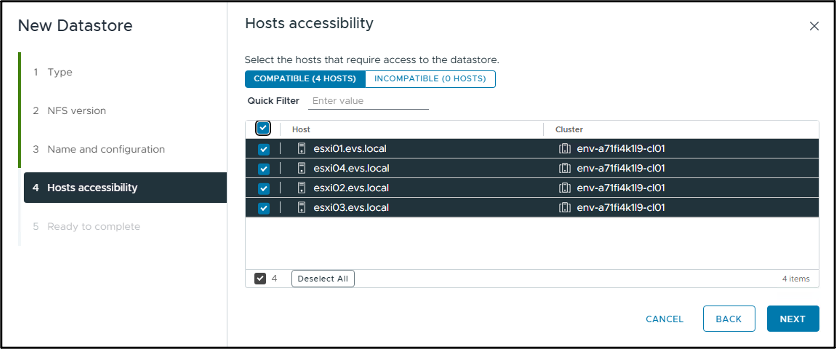
-
在「準備完成」步驟中,檢查資料並按一下「完成」以完成設定。
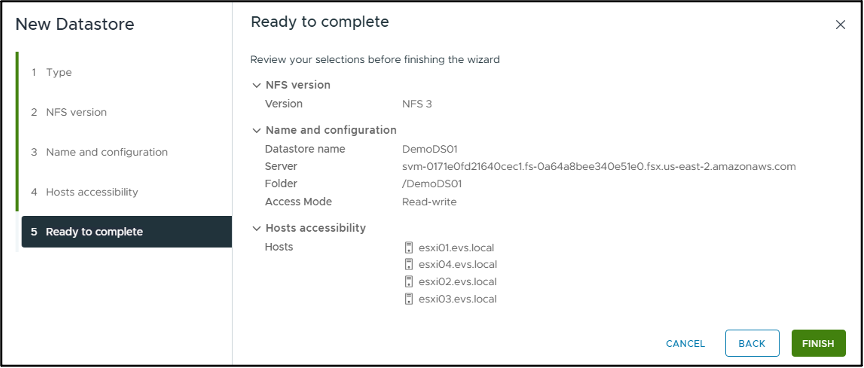
-
透過存取 vCenter 驗證 NFS 資料儲存是否已連接,如下所示: